
Guía del usuario de ThinkPad USB-C Dock

http://www.lenovo.com/safety
Primera edición (Diciembre 2016)
© Copyright Lenovo 2016.
AVISO DE DERECHOS LIMITADOS Y RESTRINGIDOS: si los productos o software se suministran según el contrato
“GSA” (General Services Administration), la utilización, reproducción o divulgación están sujetas a las restricciones
establecidas en el Contrato Núm. GS-35F-05925.

Contenido
Capítulo 1. Acerca de la estación de
acoplamiento . . . . . . . . . . . . . . 1
Descripción del producto . . . . . . . . . . . . 1
Características principales . . . . . . . . . . . 1
Máximas resoluciones y frecuencias de
actualización . . . . . . . . . . . . . . . . . 1
Visión general de componentes . . . . . . . . . 2
Declaración sobre la tasa de transferencia
USB . . . . . . . . . . . . . . . . . . 4
Requisitos del sistema . . . . . . . . . . . . . 4
Capítulo 2. Configuración de la
estación de acoplamiento . . . . . . . . 5
Instalación del controlador de dispositivo en
sistemas operativos Windows . . . . . . . . . . 5
Conexión de la estación de acoplamiento al
equipo . . . . . . . . . . . . . . . . . . . 5
Desinstalación del controlador de dispositivo de
sistemas operativos Windows . . . . . . . . . . 6
Uso de los conectores USB . . . . . . . . . . . 8
Uso de los conectores DP y VGA . . . . . . . . . 9
Capítulo 4. Cómo trabajar con la
estación de acoplamiento . . . . . . . 11
Introducción a las modalidades de salida de
video . . . . . . . . . . . . . . . . . . . 11
Extend mode . . . . . . . . . . . . . . 11
Modalidad Espejo . . . . . . . . . . . . 12
Modalidad de pantalla única . . . . . . . . 12
Configuración de la estación de acoplamiento . . . 13
Habilitación manual del conector combinado
de auricular y micrófono. . . . . . . . . . 13
Rotación de la pantalla del monitor externo . . 13
Cómo establecer la calidad de color del
monitor externo . . . . . . . . . . . . . 14
Cómo establecer la resolución del monitor
externo . . . . . . . . . . . . . . . . 14
Capítulo 5. Resolución de
problemas . . . . . . . . . . . . . . . 17
Capítulo 3. Uso de la estación de
acoplamiento . . . . . . . . . . . . . . 7
Uso del conector combinado de auricular y
micrófono . . . . . . . . . . . . . . . . . . 7
Utilización del conector Ethernet . . . . . . . . . 7
Apéndice A. Información sobre
accesibilidad . . . . . . . . . . . . . . 21
Apéndice B. Marcas registradas . . . 23
© Copyright Lenovo 2016 i

ii Guía del usuario de ThinkPad USB-C Dock

Capítulo 1. Acerca de la estación de acoplamiento
Este capítulo contiene información acerca del producto ThinkPad® USB-C Dock (en lo sucesivo denominado
estación de acoplamiento).
Descripción del producto
La estación de acoplamiento es un módulo de expansión portátil que permite conectar fácilmente el equipo
a Ethernet y varios dispositivos, como un auricular, un monitor y dispositivos Universal Serial Bus (USB).
Puede configurar su área de trabajo conectando su equipo a la estación de acoplamiento con un cable USBC, conectando varios dispositivos a la estación de acoplamiento y configurando la estación de acoplamiento
en su equipo. A continuación, está listo para utilizar los múltiples dispositivos cada vez que conecta su
equipo a la estación de acoplamiento. La estación de acoplamiento también puede suministrar energía al
equipo cuando está conectado al equipo.
El paquete de opciones incluye los elementos siguientes:
• ThinkPad USB-C Dock
• Adaptador de alimentación
• Cable de alimentación
• El cable USB-C
• Póster de garantía
Póngase en contacto con el lugar donde adquirió el producto si falta algún artículo o está dañado.
Asegúrese de guardar el comprobante de compra y el material de empaquetado. Es posible que sean
necesarios para recibir servicio de garantía.
Características principales
La estación de acoplamiento proporciona las siguientes características principales:
• Conectores USB: tres conectores USB 3.0, dos conectores USB 2.0 y un conector USB-C
• Conexión de res: velocidad de Gigabit Ethernet
®
• Monitores externos admitidos: monitor DisplayPort
• Funciones admitidas:
– ThinkVantage
– Preboot eXecution Environment (PXE) (admitido en algunos equipos Lenovo
– Paso de la dirección Media Access Control (MAC)
– Wake on LAN
Para obtener más información acerca de las funciones admitidas, consulte “Utilización del conector
Ethernet” en la página 7.
®
Access Connections
TM
(solo Windows® 7)
(DP) y monitor video graphics array (VGA)
®
)
Máximas resoluciones y frecuencias de actualización
Para lograr una mejor experiencia de visualización, se recomienda que conecte uno o dos monitores
externos a la estación de acoplamiento al mismo tiempo.
© Copyright Lenovo 2016 1

• Salida DP únicamente: 3840 x 2160 píxeles (30 Hz)
• Salida VGA únicamente: 1920 x 1200 píxeles (60 Hz)
• Salidas DP y VGA simultáneas: 1920 x 1080 píxeles (60 Hz)
• Salida DP y DP simultáneas: 1920 x 1080 píxeles (60 Hz)
Visión general de componentes
La siguiente ilustración le ayuda a ubicar e identificar los conectores y controles en su estación de
acoplamiento.
Figura 1. Visión general de componentes
1 Botón de inicio/apagado con indicador
3 Conector combinado de auricular y micrófono 4 Conector USB 3.0
5 Conector USB-C 6 Conectores DP
7 Conector Always On USB 3.0 8 Conector USB 3.0
9 Conector Ethernet 10 Conectores USB 2.0
11 Conector VGA 12 Conector USB-C
13 Conector de alimentación
1 Botón de inicio/apagado con indicador
2 Ranura de bloqueo de seguridad
• Botón de encendido
2
Guía del usuario de ThinkPad USB-C Dock

– Cuando la estación de acoplamiento se desconecte del equipo, presione el botón de inicio/apagado
para apagar la estación de acoplamiento.
– Cuando la estación de acoplamiento se conecte al equipo, el botón de inicio/apagado en la estación
de acoplamiento tiene la mismas funciones que el botón de inicio/apagado del equipo. Puede utilizar el
botón de inicio/apagado en la estación de acoplamiento para encender, apagar, poner en suspensión,
hibernar o activar el equipo después de que defina lo que el botón de inicio/apagado hace en su
equipo. Para cambiar el funcionamiento del botón de encendido, realice las siguientes acciones:
1. Vaya al Panel de control y cambie la vista del Panel de control de Categoría a Iconos grandes o
Iconos pequeños.
2. Haga clic en Opciones de energía ➙ Elegir el comportamiento de los botones de inicio/
apagado.
3. Siga las instrucciones que aparecen en pantalla.
• Indicador del botón de inicio/apagado
El indicador muestra el estado de la estación de acoplamiento y del equipo:
– Apagado: la estación de acoplamiento está apagada o el equipo está apagado o en modalidad de
hibernación.
– Blanco: el equipo está encendido.
– Blanco, parpadea lentamente: el equipo está en modalidad de suspensión.
– Ámbar: la estación de acoplamiento está encendida y lista para conectarse al equipo.
2 Ranura de bloqueo de seguridad
Para proteger su estación de acoplamiento de robos, trábela a un escritorio, mesa u otro objeto fijo con un
candado de cable de seguridad que se ajuste a esta ranura del candado de seguridad.
Nota: El usuario es responsable de evaluar, seleccionar e implementar el dispositivo de bloqueo y la
característica de seguridad. Lenovo no emite comentarios, juicios ni garantías sobre el funcionamiento, la
calidad o el rendimiento del dispositivo de bloqueo y la característica de seguridad.
3 Conector combinado de auricular y micrófono
Conecte auriculares que tengan un conector de 3,5 mm (0,14 pulgadas) de 4 polos.
4 8 Conector USB 3.0
Conecte dispositivos compatibles con USB, como un dispositivo de almacenamiento USB o una impresora
USB. Para una transferencia de datos óptima, conecte un dispositivo USB 3.0 a un conector USB 3.0 en
lugar de conectarlo a un conector USB 2.0.
5 Conector USB-C
Conecte dispositivos compatibles con USB-C solo para transferencia de datos, como un dispositivo de
almacenamiento USB-C.
6 Conector DP
Conecte un monitor de alto rendimiento, un monitor de entrada directa u otros dispositivos que utilicen un
conector DP.
7 Conector Always On USB 3.0
Cargue dispositivos incluso cuando el equipo está apagado, en modalidad de suspensión o hibernación; o
cuando la estación de acoplamiento está desconectada del equipo.
Capítulo 1. Acerca de la estación de acoplamiento 3

9 Conector Ethernet
Conecte la estación de acoplamiento a una LAN Ethernet con un cable Ethernet.
10 Conectores USB 2.0
Conecte dispositivos USB 2.0, como un teclado USB, un mouse USB, un dispositivo de almacenamiento
USB o una impresora USB.
Notas:
• Se recomienda que conecte un teclado USB y un mouse USB a los conectores USB 2.0.
• Si va a utilizar un dispositivo USB 3.0, se recomienda que lo conecte a un conector USB 3.0 para lograr
una mayor velocidad de transmisión USB.
11 Conector VGA
Conecte un dispositivo de video compatible con VGA, como un monitor VGA.
12 Conector USB-C
Conecte la estación de acoplamiento al equipo mediante un cable USB-C.
13 Conector de alimentación
Conecte la estación de acoplamiento al adaptador de alimentación.
Declaración sobre la tasa de transferencia USB
Según muchos factores, como la capacidad de procesamiento del host y dispositivos periféricos, atributos
de archivos y otros factores relacionados con la configuración de sistema y entornos operativos, la
velocidad de transferencia real usando los distintos conectores USB en este dispositivo variará y será menor
que la velocidad de datos indicada continuación para cada dispositivo correspondiente.
Dispositivo USB Velocidad de datos (GB/s)
3.1 Gen 1 (3.0)
5
Requisitos del sistema
Antes de utilizar la estación de acoplamiento, asegúrese de que el equipo tenga instalado uno de los
siguientes sistemas operativos de Microsoft
• Windows 7
• Windows 10
®
:
4
Guía del usuario de ThinkPad USB-C Dock

Capítulo 2. Configuración de la estación de acoplamiento
En esta sección se proporciona información acerca de cómo conectar la estación de acoplamiento al equipo
y cómo instalar y desinstalar el controlador de dispositivo.
Instalación del controlador de dispositivo en sistemas operativos Windows
El equipo Lenovo con conectores USB-C tiene preinstalado el controlador de dispositivo de la estación de
acoplamiento. En este caso, la estación de acoplamiento está lista para su uso después de conectarla
correctamente a una fuente de alimentación de CA y al equipo. Para obtener la información detallada sobre
el modelo del equipo, vaya a
El controlador de dispositivo más reciente para la estación de acoplamiento está disponible para descarga
del sitio web de Lenovo. Vaya a
descargue el archivo de instalación del controlador. Allí, siga las instrucciones de la pantalla para instalar el
controlador de dispositivo.
Conexión de la estación de acoplamiento al equipo
Para conectar la estación de acoplamiento al equipo, haga lo siguiente:
1. Conecte el cable de alimentación de CA al cable de alimentación
2. Conecte el cable de alimentación a una toma de alimentación eléctrica
3. Conecte el adaptador de alimentación de CA al conector de alimentación de la estación de
acoplamiento
3 .
http://www.lenovo.com/support/docks y haga clic en ThinkPad USB-C Dock.
http://www.lenovo.com/support/docks, haga clic en ThinkPad USB-C Dock y
1 .
2 .
Figura 2. Conexión de la estación de acoplamiento a la fuente de alimentación
4. Conecte un extremo del cable USB-C a la estación de acoplamiento 1 .
5. Conecte el otro extremo del cable USB-C al equipo
© Copyright Lenovo 2016 5
2 .

Figura 3. Conexión de la estación de acoplamiento al equipo
Nota: La estación de acoplamiento suministra energía al equipo cuando está conectado al equipo.
Desinstalación del controlador de dispositivo de sistemas operativos Windows
Para desinstalar el controlador de dispositivo, realice lo siguiente:
Para el sistema operativo Windows 7:
1. Salga de todas las aplicaciones que utilizan la estación de acoplamiento.
2. Haga clic en Inicio ➙ Panel de control. A continuación, cambie la vista del Panel de control a
Categoría.
3. Haga clic en Desinstalar un programa ➙ ThinkPad USB-C Dock USB Audioy, a continuación, haga
clic con el botón secundario del mouse para seleccionar Desinstalar.
4. Siga las instrucciones de la pantalla para desinstalar el controlador de dispositivo.
5. Si es necesario, reinicie el equipo.
Para el sistema operativo Windows 10:
1. Desde el escritorio, mueva el cursor a la esquina inferior izquierda de la pantalla y luego busque Panel
de control en el cuadro de búsqueda.
2. Haga clic en Panel de control y, a continuación, cambie la vista del Panel de control a Categoría.
3. Haga clic en Desinstalar un programa ➙ ThinkPad USB-C Dock USB Audioy, a continuación, haga
clic con el botón secundario del mouse para seleccionar Desinstalar.
4. Siga las instrucciones de la pantalla para desinstalar el controlador de dispositivo.
6
Guía del usuario de ThinkPad USB-C Dock

Capítulo 3. Uso de la estación de acoplamiento
En esta sección se proporcionan las instrucciones para utilizar los conectores en la estación de
acoplamiento:
• “Uso del conector combinado de auricular y micrófono” en la página 7
• “Utilización del conector Ethernet” en la página 7
• “Uso de los conectores USB” en la página 8
• “Uso de los conectores DP y VGA” en la página 9
La estación de acoplamiento amplía la capacidad de conexión de su equipo. Puede conectar dispositivos a
los conectores correspondientes de la estación de acoplamiento después de que el equipo esté encendido.
Normalmente el equipo tardará unos segundos en reconocer los dispositivos nuevos.
La estación de acoplamiento simplifica la conexión entre su equipo y múltiples dispositivos. Por ejemplo,
puede conectar los dispositivos y monitores externos USB a la estación de acoplamiento, en vez de hacerlo
al equipo. Cuando quiera llevar consigo su equipo, puede desconectarlo de la estación de acoplamiento, en
vez de tener que extraer los dispositivos USB y monitores externos. Cuando vuelva, simplemente conecte el
equipo a la estación de acoplamiento para reanudar todas las conexiones previas y comenzar a trabajar de
inmediato.
Uso del conector combinado de auricular y micrófono
El conector combinado de auricular y micrófono en la estación de acoplamiento es un conector de salida de
línea estéreo combinado de micrófono de 3,5 mm (0,14 pulgadas). Funciona para el auricular, micrófono o
altavoz estándar de 3,5 mm (0,14 pulgadas).
Nota: El conector combinado de auricular y micrófono en la estación de acoplamiento se habilita
automáticamente después de que ha conectado correctamente la estación de acoplamiento al equipo y ha
instalado el controlador de dispositivo. Sin embargo, si no se oye nada del auricular conectado a la estación
de acoplamiento, puede habilitar manualmente el conector combinado de auricular y micrófono en la
estación de acoplamiento. Consulte el apartado “Habilitación manual del conector combinado de auricular y
micrófono” en la página 13 para obtener más información.
Utilización del conector Ethernet
Para utilizar el conector Ethernet en la estación de acoplamiento, conecte la estación de acoplamiento una
red estándar de 10 Mbps, 100 Mbps o 1000 Mbps.
La conexión Ethernet en la estación de acoplamiento admite las siguientes funciones:
• ThinkVantage Access Connections (solo Windows 7)
Access Connections es un programa de asistencia de conectividad para crear y gestionar perfiles de
ubicación. Cada perfil de ubicación almacena todos los valores de configuración de red y de Internet
necesarios para conectarse a una infraestructura de red desde una ubicación específica como, por
ejemplo, desde su casa o desde la oficina. Mediante la conmutación entre los perfiles de ubicación a
medida que traslada el equipo de un lugar a otro, puede conectarse de forma rápida y fácil a una red sin
necesidad de volver a configurar manualmente los valores ni de reiniciar el equipo cada vez.
• Preboot eXecution Environment (admitido en algunos equipos Lenovo)
La tecnología PXE permite que el equipo sea más manejable al permitir que el equipo arranque desde un
servidor. Para obtener la lista de equipos que admiten PXE, vaya a
www.lenovo.com/accessoriesguide.
© Copyright Lenovo 2016 7

• Paso de la dirección MAC
La dirección MAC de su estación de acoplamiento es la misma que la de su equipo, después de habilitar
la función de paso de la dirección MAC.
• Wake on LAN
El administrador de red puede encender un equipo desde una consola de gestión utilizando la función
Wake on LAN. Cuando se habilita la función Wake on LAN, muchas operaciones, como la transferencia de
datos, las actualizaciones de software y las actualizaciones flash de UEFI BIOS, se pueden realizar de
forma remota sin asistencia remota. El proceso de actualización se puede realizar después del horario
laboral normal y los fines de semana para que los usuarios no vean interrumpido su trabajo y el tráfico
LAN se mantenga al mínimo. Ahorra tiempo y aumenta la productividad.
Nota: Puede habilitar la función PXE, la función de paso de la dirección MAC y la función Wake on LAN
mediante la configuración del BIOS en su equipo. Para obtener más información acerca de la configuración
del BIOS, consulte la guía del usuario que se incluye con el equipo.
Existen dos indicadores en la parte superior del conector Ethernet.
Actividad del indicador Estado de funcionamiento
El indicador derecho se mantiene encendido en color
verde.
El indicador izquierdo parpadea de color ámbar. La estación de acoplamiento está transfiriendo datos.
La estación de acoplamiento se conecta correctamente a
Ethernet.
Uso de los conectores USB
Conecte dispositivos compatibles con USB, como un dispositivo de almacenamiento USB o una impresora
USB, a los conectores USB.
Notas:
• Se recomienda que conecte un teclado USB y un mouse USB a los conectores USB 2.0.
• Si va a utilizar un dispositivo USB 3.0, se recomienda que lo conecte a un conector USB 3.0 para lograr
una mayor velocidad de transmisión USB.
• La estación de acoplamiento proporciona dos tipos de conectores USB-C:
–
–
Cómo utilizar el conector Always On USB 3.0
De manera predeterminada, el conector Always On USB 3.0 (
móviles y teléfonos inteligentes cuando la estación de acoplamiento está conectada a la fuente de
alimentación.
El conector Always on USB 3.0 puede suministrar alimentación de hasta 2,4 A durante el proceso de carga.
Cuando presiona el botón de inicio/apagado para apagar la estación de acoplamiento, la estación de
acoplamiento detiene la fuente de alimentación.
: Conecte el equipo a este conector USB-C en la estación de acoplamiento.
: Conecte un dispositivo compatibles con USB-C a este conector USB-C en la estación de
acoplamiento solo para transferencia de datos, como un dispositivo de almacenamiento USB-C.
) le permite cargar dispositivos digitales
8
Guía del usuario de ThinkPad USB-C Dock

Uso de los conectores DP y VGA
Para utilizar el conector DP, conecte un monitor DP externo a la estación de acoplamiento mediante un
cable DP. Para utilizar el conector VGA, conecte un monitor VGA externo a la estación de acoplamiento
mediante un cable VGA.
Nota: Para obtener un mejor rendimiento, ocasionalmente ajuste el monitor externo para volver a alinear sus
valores con la salida de video de la estación de acoplamiento. Para obtener más información sobre el
procedimiento de ajuste, consulte la documentación que se proporciona con el monitor externo.
Capítulo 3. Uso de la estación de acoplamiento 9

10 Guía del usuario de ThinkPad USB-C Dock

Capítulo 4. Cómo trabajar con la estación de acoplamiento
En esta sección se proporciona información acerca de las modalidades de salida de video de la estación de
acoplamiento e instrucciones para configurar la estación de acoplamiento de acuerdo con sus necesidades.
Introducción a las modalidades de salida de video
La estación de acoplamiento funcione en las siguientes tres modalidades de salida de video:
• “Extend mode” en la página 11
• “Modalidad Espejo” en la página 12
• “Modalidad de pantalla única” en la página 12
De forma predeterminada, la estación de acoplamiento funciona en la modalidad ampliada. La primera vez
que conecte la estación de acoplamiento al equipo, la resolución del equipo y del monitor conectado
cambiará al valor predeterminado. Puede configurar la resolución que necesite.
Extend mode
Cuando la estación de acoplamiento está en modalidad ampliada, la pantalla se divide en dos monitores. El
monitor del equipo se convierte en la pantalla principal y el monitor externo, en la pantalla secundaria. De
manera predeterminada, el monitor externo aparece a la derecha de la pantalla del monitor del equipo.
En la modalidad ampliada, puede arrastrar y soltar ventanas de una pantalla a otra. Además, puede
aumentar su productividad haciendo lo siguiente:
• Leer mensajes de correo electrónico en una pantalla y abrir los archivos adjuntos en la otra.
• Ampliar una hoja de cálculo en dos pantallas.
• Aumentar el área de trabajo poniendo todas las paletas y barras de herramientas en la otra pantalla
cuando realiza edición de gráficos.
• Mantener el escritorio en una pantalla y mirar videos en la otra.
Para entrar en la modalidad ampliada, haga lo siguiente:
Para el sistema operativo Windows 7:
1. Haga clic en Inicio ➙ Panel de control.
2. Dependiendo de la modalidad del Panel de control haga una de las acciones siguientes:
• Haga clic en Pantalla ➙ Cambiar la configuración de pantalla.
• Haga clic en Apariencia y personalización ➙ Pantalla ➙ Cambiar la configuración de pantalla.
3. En el cuadro de la lista desplegable Varias pantallas, seleccione Extender estas pantallas.
4. Siga las instrucciones que aparezcan en la pantalla para completar los valores.
Para el sistema operativo Windows 10:
1. Desde el escritorio, mueva el cursor a la esquina inferior izquierda de la pantalla y luego busque Panel
de control en el cuadro de búsqueda.
2. Dependiendo de la modalidad del Panel de control haga una de las acciones siguientes:
• Haga clic en Pantalla ➙ Cambiar la configuración de pantalla.
• Haga clic en Apariencia y personalización ➙ Pantalla ➙ Cambiar la configuración de pantalla.
© Copyright Lenovo 2016 11
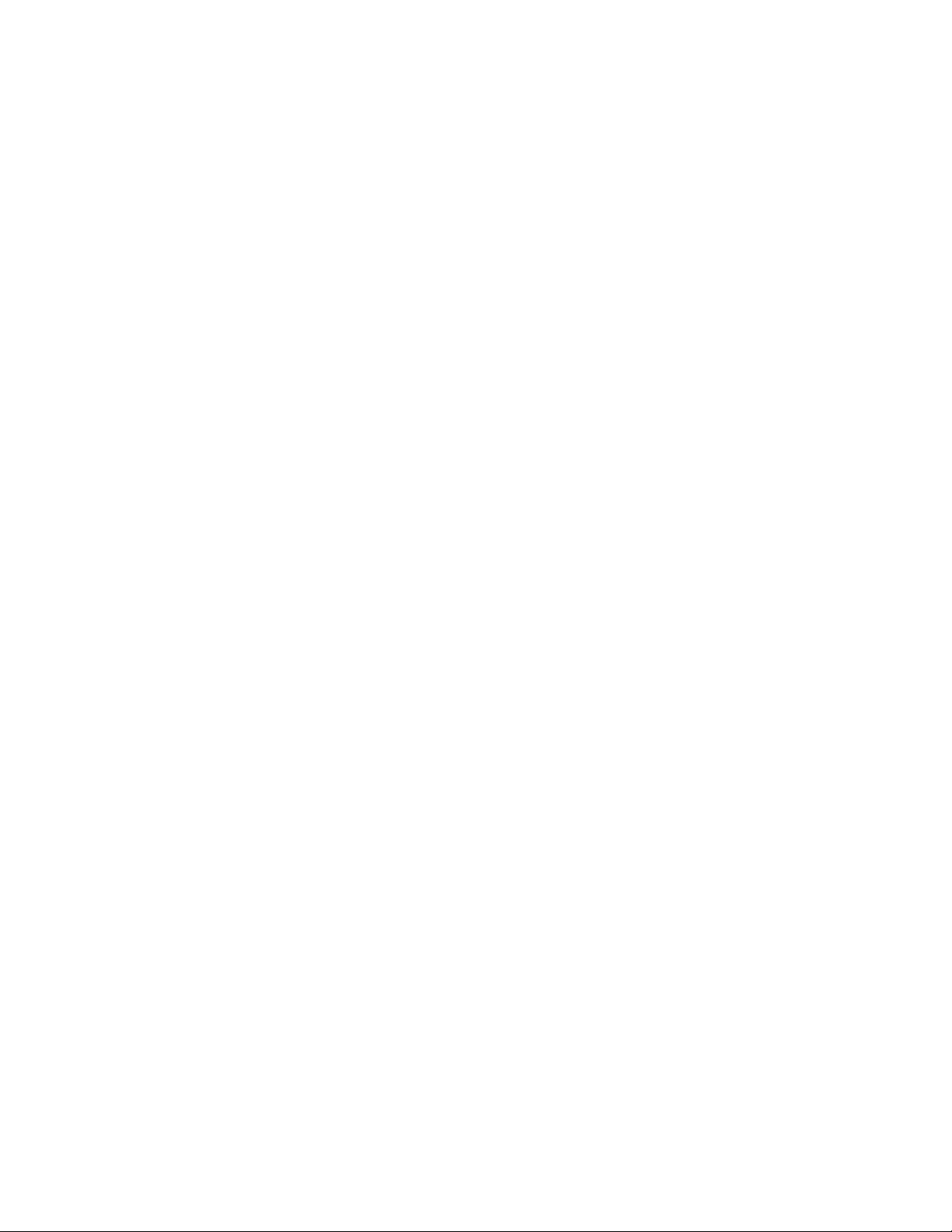
3. En el cuadro de la lista desplegable Varias pantallas, seleccione Extender estas pantallas.
4. Siga las instrucciones que aparezcan en la pantalla para completar los valores.
Modalidad Espejo
Cuando la estación de acoplamiento está en modalidad de espejo, clona la pantalla del equipo en el monitor
externo. La estación de acoplamiento automáticamente selecciona los valores (resolución de pantalla,
calidad de color y velocidad de renovación) para el monitor externo, lo que permite la resolución óptima
según el equipo.
Para entrar en la modalidad de espejo, haga lo siguiente:
Para el sistema operativo Windows 7:
1. Haga clic en Inicio ➙ Panel de control.
2. Dependiendo de la modalidad del Panel de control haga una de las acciones siguientes:
• Haga clic en Pantalla ➙ Cambiar la configuración de pantalla.
• Haga clic en Apariencia y personalización ➙ Pantalla ➙ Cambiar la configuración de pantalla.
3. En el cuadro de la lista desplegable Varias pantallas, seleccione Duplicar estas pantallas.
4. Siga las instrucciones que aparezcan en la pantalla para completar los valores.
Para el sistema operativo Windows 10:
1. Desde el escritorio, mueva el cursor a la esquina inferior izquierda de la pantalla y luego busque Panel
de control en el cuadro de búsqueda.
2. Dependiendo de la modalidad del Panel de control haga una de las acciones siguientes:
• Haga clic en Pantalla ➙ Cambiar la configuración de pantalla.
• Haga clic en Apariencia y personalización ➙ Pantalla ➙ Cambiar la configuración de pantalla.
3. En el cuadro de la lista desplegable Varias pantallas, seleccione Duplicar estas pantallas.
4. Siga las instrucciones que aparezcan en la pantalla para completar los valores.
Modalidad de pantalla única
Cuando la estación de acoplamiento se encuentra en modalidad de pantalla única, puede mostrar su
escritorio en una sola pantalla.
Para entrar a la modalidad de pantalla única, haga lo siguiente:
Para el sistema operativo Windows 7:
1. Haga clic en Inicio ➙ Panel de control.
2. Dependiendo de la modalidad del Panel de control haga una de las acciones siguientes:
• Haga clic en Pantalla ➙ Cambiar la configuración de pantalla.
• Haga clic en Apariencia y personalización ➙ Pantalla ➙ Cambiar la configuración de pantalla.
3. En el cuadro de la lista desplegable Varias pantallas, seleccione Mostrar escritorio solo en 1 o
Mostrar escritorio solo en 2.
4. Siga las instrucciones que aparezcan en la pantalla para completar los valores.
Para el sistema operativo Windows 10:
1. Desde el escritorio, mueva el cursor a la esquina inferior izquierda de la pantalla y luego busque Panel
de control en el cuadro de búsqueda.
12
Guía del usuario de ThinkPad USB-C Dock
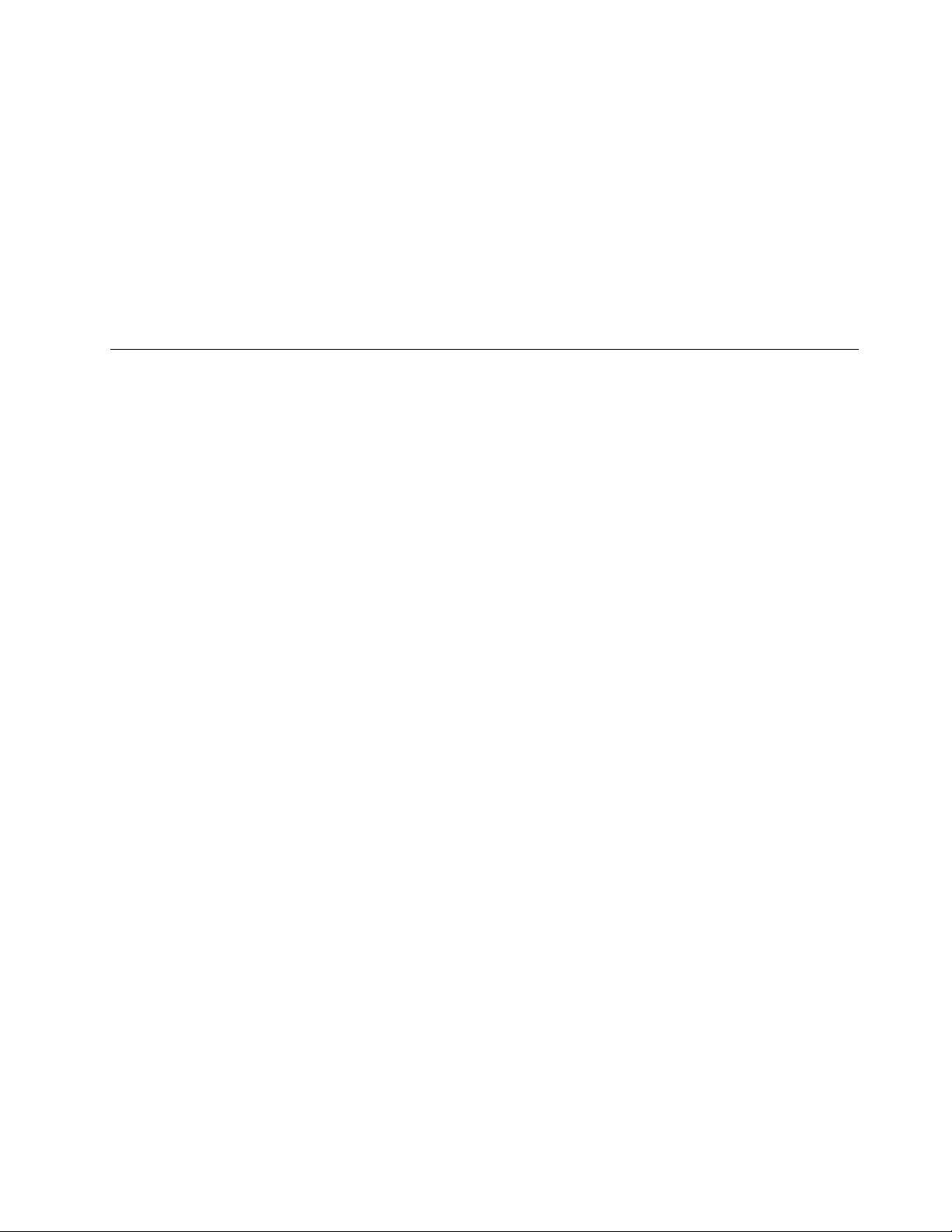
2. Dependiendo de la modalidad del Panel de control haga una de las acciones siguientes:
• Haga clic en Pantalla ➙ Cambiar la configuración de pantalla.
• Haga clic en Apariencia y personalización ➙ Pantalla ➙ Cambiar la configuración de pantalla.
3. En el cuadro de la lista desplegable Varias pantallas, seleccione Mostrar escritorio solo en 1 o
Mostrar escritorio solo en 2.
4. Siga las instrucciones que aparezcan en la pantalla para completar los valores.
Nota: Si selecciona Mostrar escritorio solo en 1, la pantalla del equipo se encenderá y el monitor externo
se apagará. Sin embargo, las otras funciones como audio, Ethernet y conexión USB aun pueden funcionar
aunque el monitor externo esté apagado. Si selecciona Mostrar escritorio solo en 2, el monitor externo se
encenderá y la pantalla del equipo se apagará.
Configuración de la estación de acoplamiento
Puede establecer la configuración de pantalla de la estación de acoplamiento de acuerdo con sus
necesidades:
• “Habilitación manual del conector combinado de auricular y micrófono” en la página 13
• “Rotación de la pantalla del monitor externo” en la página 13
• “Cómo establecer la calidad de color del monitor externo” en la página 14
• “Cómo establecer la resolución del monitor externo” en la página 14
Nota: La configuración que ha establecido para la estación de acoplamiento se mantendrán cada vez que
conecte el equipo a la estación de acoplamiento.
Habilitación manual del conector combinado de auricular y micrófono
Para habilitar manualmente el conector combinado de auricular y micrófono en la estación de acoplamiento,
haga lo siguiente:
1. Haga clic con el botón secundario del mouse en el icono de altavoz en el área de notificaciones de
Windows. Se abrirá un menú emergente.
2. Haga clic en Dispositivos de reproducción para seleccionar un dispositivo USB de salida de línea de
audio y luego pulse la pestaña Grabación para seleccionar un dispositivo de entrada de línea de audio
USB.
3. Haga clic en Aceptar.
Nota: Para aplicar los nuevos valores, reinicie las aplicaciones que utilizan los dispositivos de audio.
Rotación de la pantalla del monitor externo
La estación de acoplamiento le permite solo le permite rotar la pantalla del monitor externo como desee.
Para rotar la pantalla del monitor externo, haga lo siguiente:
Para el sistema operativo Windows 7:
1. Haga clic en Inicio ➙ Panel de control.
2. Dependiendo de la modalidad del Panel de control haga una de las acciones siguientes:
• Haga clic en Pantalla ➙ Cambiar la configuración de pantalla.
• Haga clic en Apariencia y personalización ➙ Pantalla ➙ Cambiar la configuración de pantalla.
3. En el recuadro de la lista desplegable Orientación, seleccione una de las siguientes opciones:
Capítulo 4. Cómo trabajar con la estación de acoplamiento 13
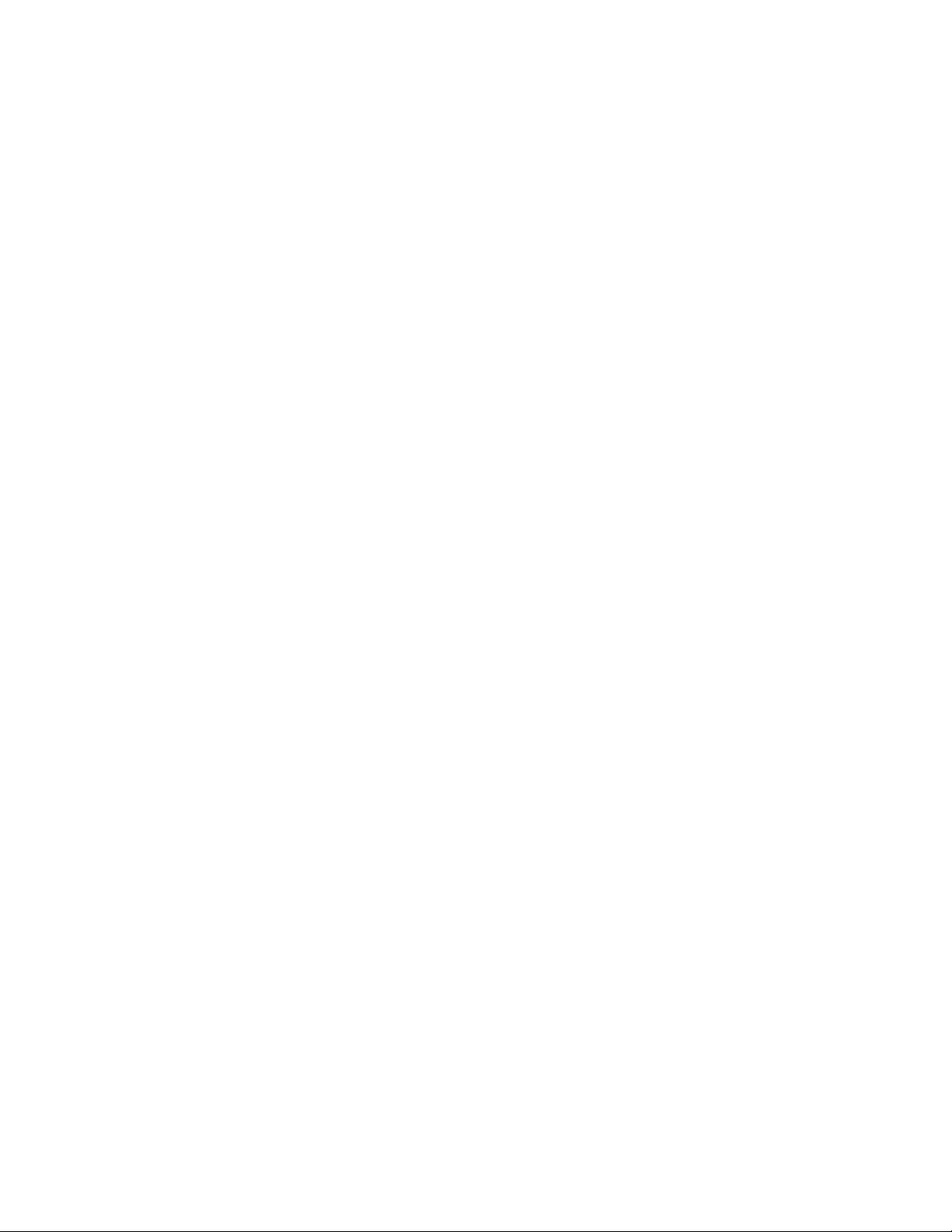
• Horizontal: la pantalla del monitor externo permanece igual que la pantalla del monitor de su equipo.
• Vertical: la pantalla del monitor externo se rota en 90 grados hacia la izquierda.
• Horizontal (volteado): la pantalla del monitor externo está invertida.
• Vertical (volteado): la pantalla del monitor externo se rota en 90 grados hacia la derecha.
4. Siga las instrucciones que aparezcan en la pantalla para completar los valores.
Para el sistema operativo Windows 10:
1. Desde el escritorio, mueva el cursor a la esquina inferior izquierda de la pantalla y luego busque Panel
de control en el cuadro de búsqueda.
2. Dependiendo de la modalidad del Panel de control haga una de las acciones siguientes:
• Haga clic en Pantalla ➙ Cambiar la configuración de pantalla.
• Haga clic en Apariencia y personalización ➙ Pantalla ➙ Cambiar la configuración de pantalla.
3. En el recuadro de la lista desplegable Orientación, seleccione una de las siguientes opciones:
• Horizontal: la pantalla del monitor externo permanece igual que la pantalla del monitor de su equipo.
• Vertical: la pantalla del monitor externo se rota en 90 grados hacia la izquierda.
• Horizontal (volteado): la pantalla del monitor externo está invertida.
• Vertical (volteado): la pantalla del monitor externo se rota en 90 grados hacia la derecha.
4. Siga las instrucciones que aparezcan en la pantalla para completar los valores.
Nota: Para ver una pantalla normal, puede hacer clic continuamente en Vertical o Vertical (volteado) hasta
que la pantalla se muestra invertida.
Cómo establecer la calidad de color del monitor externo
La configuración de calidad de color del monitor externo solo se admite en el sistema operativo Windows 7.
Para establecer la calidad de color del monitor externo, haga lo siguiente:
1. Haga clic en Inicio ➙ Panel de control.
2. Dependiendo de la modalidad del Panel de control haga una de las acciones siguientes:
• Haga clic en Pantalla ➙ Cambiar la configuración de pantalla.
• Haga clic en Apariencia y personalización ➙ Pantalla ➙ Cambiar la configuración de pantalla.
3. Haga clic en Configuración avanzada y luego pulse la pestaña Monitor.
4. Seleccione Color de alta densidad (16 bits) o Color verdadero (32 bits) del recuadro de la lista
desplegable Colores.
Nota: La configuración predeterminada y recomendada es Color verdadero (32 bits).
5. Haga clic en Aceptar para guardar la configuración.
Cómo establecer la resolución del monitor externo
Para establecer la resolución del monitor externo, haga lo siguiente:
Para el sistema operativo Windows 7:
1. Haga clic en Inicio ➙ Panel de control.
2. Dependiendo de la modalidad del Panel de control haga una de las acciones siguientes:
• Haga clic en Pantalla ➙ Cambiar la configuración de pantalla.
14
Guía del usuario de ThinkPad USB-C Dock
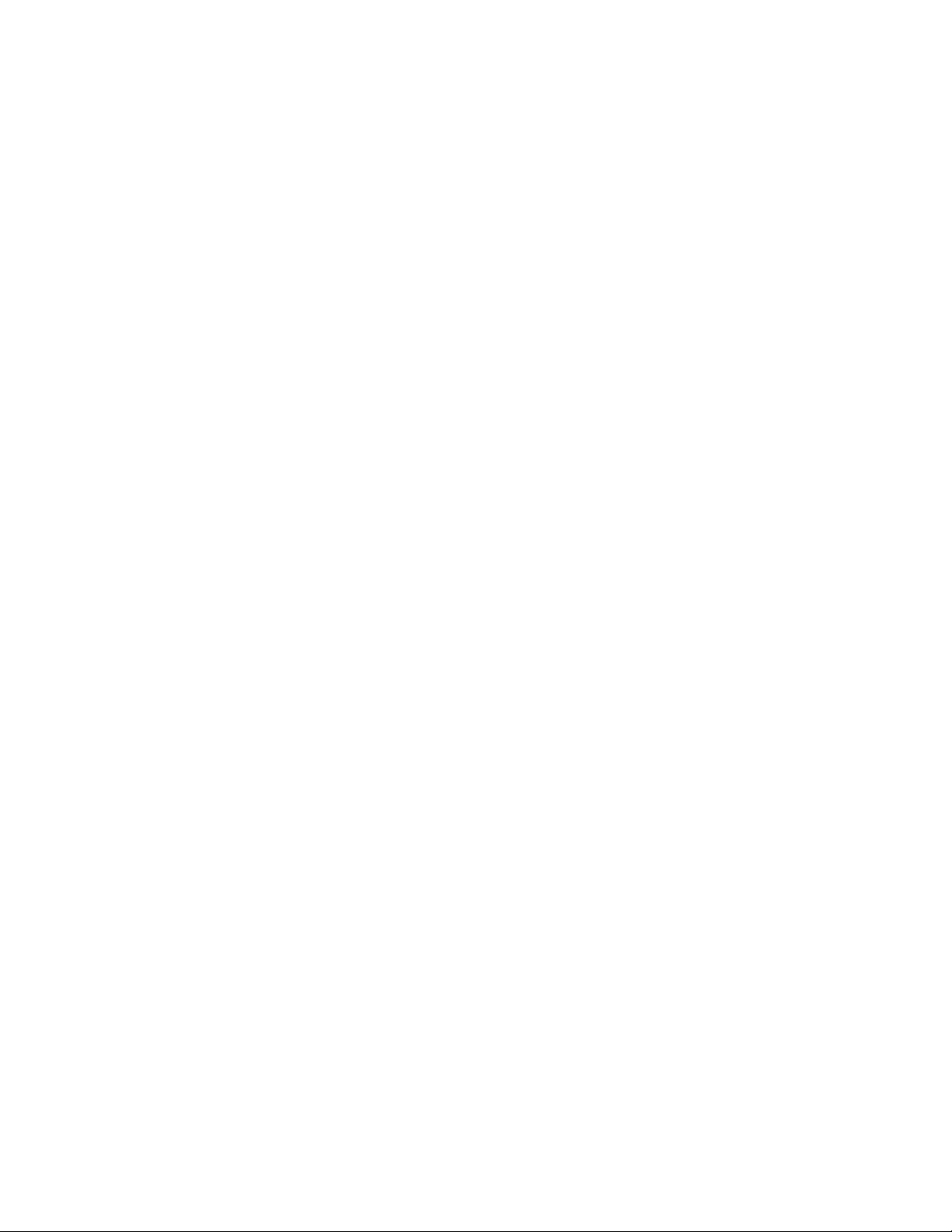
• Haga clic en Apariencia y personalización ➙ Pantalla ➙ Cambiar la configuración de pantalla.
3. En el recuadro de lista desplegable Resolución, mueva el control deslizante hacia arriba o hacia abajo
para aumentar o disminuir la resolución del monitor externo.
4. Siga las instrucciones que aparezcan en la pantalla para completar los valores.
Para el sistema operativo Windows 10:
1. Desde el escritorio, mueva el cursor a la esquina inferior izquierda de la pantalla y luego busque Panel
de control en el cuadro de búsqueda.
2. Dependiendo de la modalidad del Panel de control haga una de las acciones siguientes:
• Haga clic en Pantalla ➙ Cambiar la configuración de pantalla.
• Haga clic en Apariencia y personalización ➙ Pantalla ➙ Cambiar configuración de pantalla ➙
Configuración de pantalla avanzada.
3. En el recuadro de lista desplegable Resolución, mueva el control deslizante hacia arriba o hacia abajo
para aumentar o disminuir la resolución del monitor externo.
4. Siga las instrucciones que aparezcan en la pantalla para completar los valores.
Capítulo 4. Cómo trabajar con la estación de acoplamiento 15
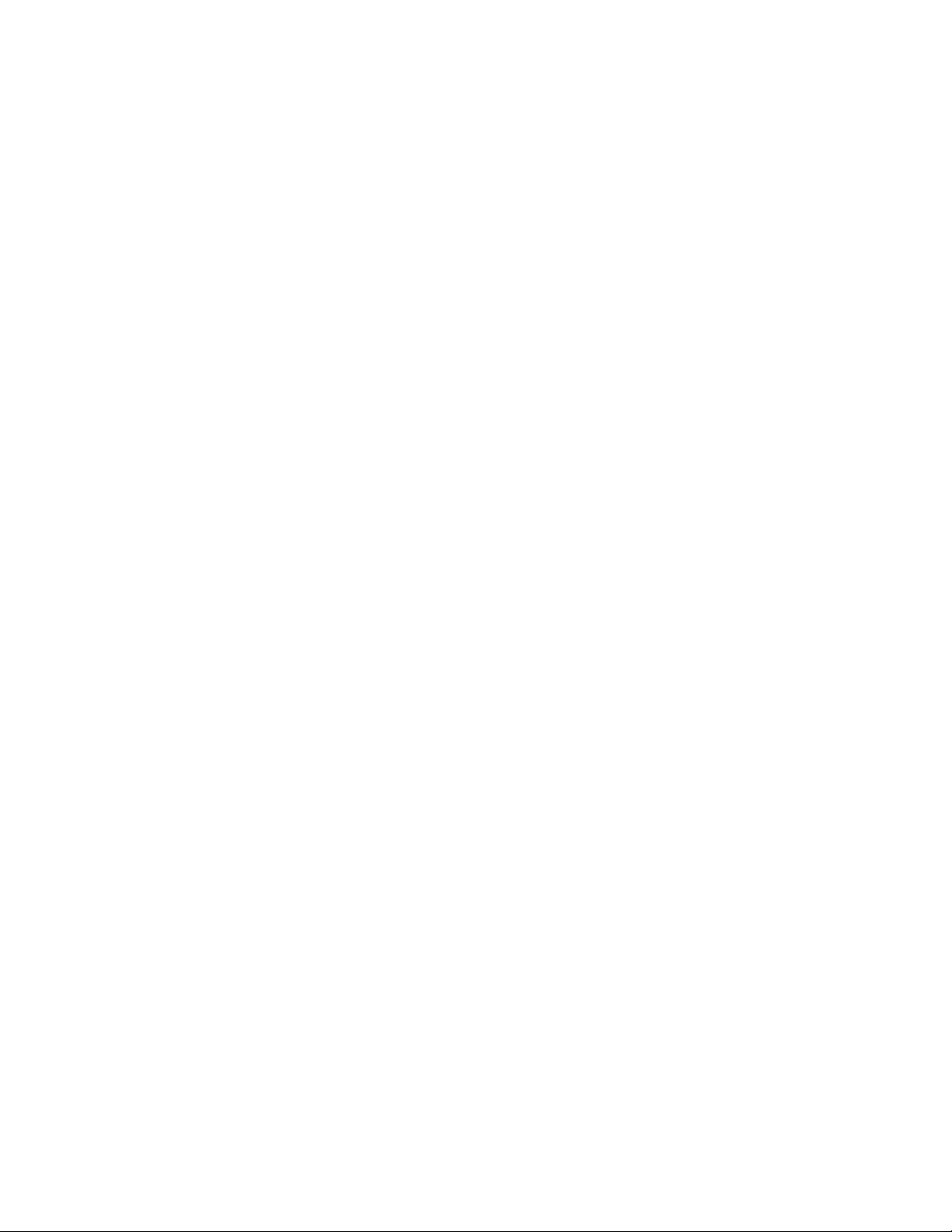
16 Guía del usuario de ThinkPad USB-C Dock
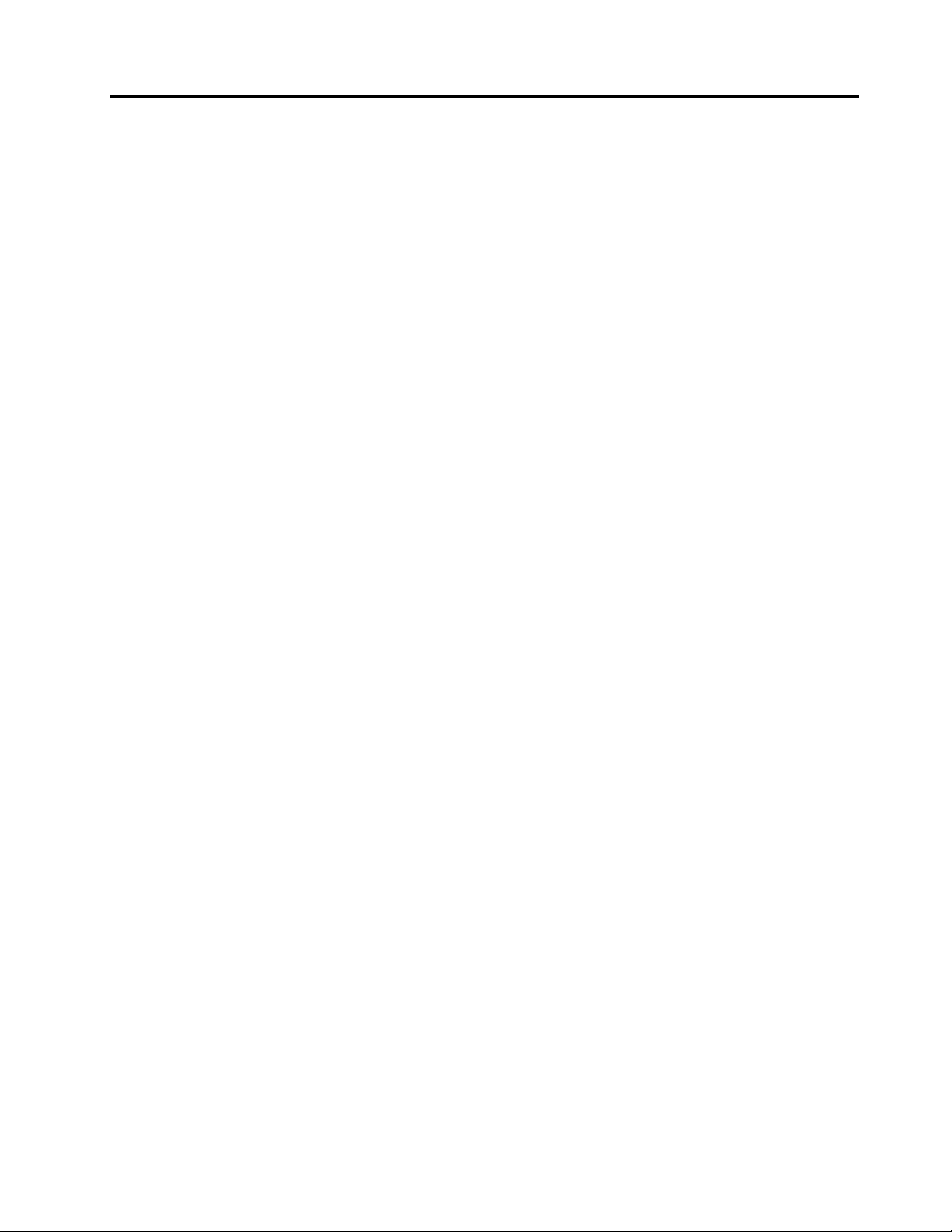
Capítulo 5. Resolución de problemas
En este capítulo se proporcionan algunos consejos y sugerencias para la resolución de problemas a fin de
ayudarle si tiene problemas con la estación de acoplamiento. Compruebe primero los elementos siguientes
para intentar solucionar el problema.
General
1. La estación de acoplamiento no funciona después de conectarse a un equipo con el cable USB-C
proporcionado.
• Asegúrese de que la estación de acoplamiento esté correctamente conectada al adaptador de
alimentación. La estación de acoplamiento siempre necesita un adaptador de alimentación externo
para funcionar, porque no recibe una fuente de alimentación del conector USB instalado en el
equipo.
• Asegúrese de que el controlador de dispositivo de la estación de acoplamiento esté instalado; si no
es así, instale el controlador de dispositivo y reinicie el equipo.
2. Se interrumpe la función del teclado inalámbrico de 2,4 GHz o del ratón inalámbrico de 2,4 GHz. El
puntero del ratón se retrasa o no se puede mover. Algunos caracteres se pierden cuando escribe
con el teclado.
Se recomienda que conecte el receptor del dispositivo de 2,4 GHz al conector USB 3.0 frontal en la
estación de acoplamiento y que evite conectar otro dispositivo USB 3.0 junto al conector con el
receptor conectado.
3. La velocidad de carga disminuye después de que conecto mi dispositivo (como un teléfono móvil)
a la estación de acoplamiento para cargarla.
Asegúrese de conectar el teléfono móvil al conector Always On USB 3.0. Desconecte la estación de
acoplamiento del equipo y es posible que la velocidad de carga aumente.
4. Los teléfonos móviles y otros dispositivos USB no se pueden cargar cuando se conectan al
conector Always On USB 3.0.
Se recomienda que desconecte la estación de acoplamiento del equipo y que luego intente cargar los
teléfonos móviles u otros dispositivos USB.
5. El mouse y el teclado no pueden activar mi equipo cuando están conectados al conector Always
On USB 3.0.
Asegúrese de conectar su teclado y mouse a otros conectores USB en la estación de acoplamiento en
lugar de hacerlo al conector Always On USB 3.0.
6. El equipo no está cargado después de haberlo conectado a la estación de acoplamiento.
Asegúrese de utilizar el adaptador de alimentación que se envía con la estación de acoplamiento.
Salida de video
1. La pantalla del monitor externo está en blanco.
• Asegúrese de que el equipo conectado a la estación de acoplamiento se ejecute correctamente y
que no esté en modalidad de espera o hibernación. Cuando el equipo esté en modalidad de espera o
en modalidad de hibernación, la pantalla del monitor externo siempre estará en blanco.
• Asegúrese de que el controlador de dispositivo se instale de acuerdo con las instrucciones de
instalación.
• Asegúrese de que las siguientes conexiones sean correctas:
– La conexión entre el cable USB-C y su equipo
© Copyright Lenovo 2016 17
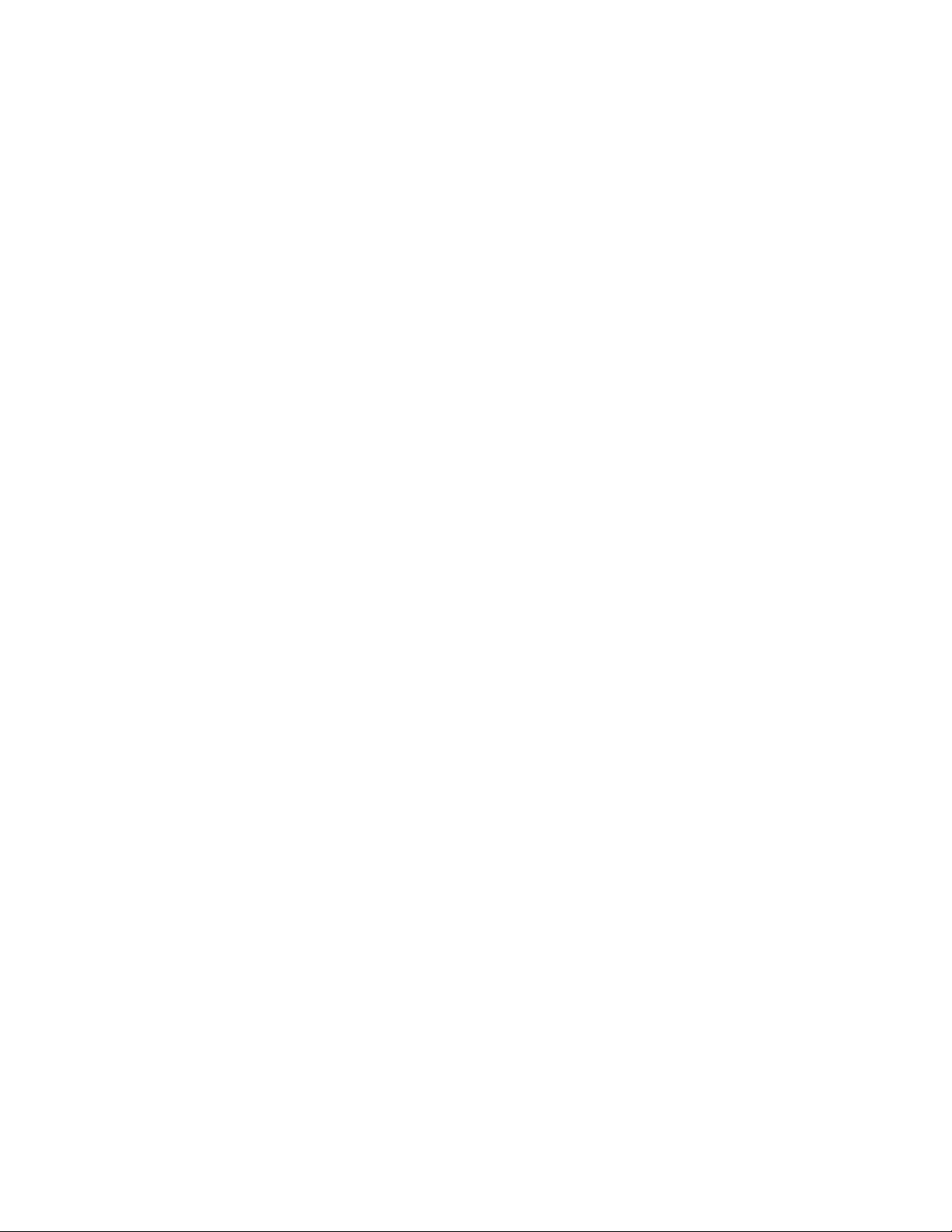
– La conexión entre el cable USB-C y la estación de acoplamiento
– La conexión entre el adaptador de alimentación, la estación de acoplamiento y la toma de
alimentación eléctrica
– La conexión entre el cable de video a la estación de acoplamiento y el monitor externo.
Si el problema persiste, desconecte todas las conexiones de la estación de acoplamiento y desinstale el
controlador de dispositivo de la estación de acoplamiento. Luego, vuelva a instalar el controlador de
dispositivo y la estación de acoplamiento.
2. No puedo reproducir videos en el monitor externo, pero puedo reproducirlos en el monitor del
equipo.
Algunos equipos no admiten el protocolo de protección de salida certificado (COPP) y no podrá
reproducir videos protegidos en el monitor externo conectado a la estación de acoplamiento.
Para reproducir videos en el monitor externo, puede conectar el monitor externo al conector VGA o DP
del equipo y ampliar la pantalla al monitor externo. Para obtener más información sobre cómo configurar
los valores de pantalla, consulte Capítulo 4 “Cómo trabajar con la estación de acoplamiento” en la
página 11.
3. Las imágenes del monitor externo se agitan.
Compruebe la configuración de resolución de pantalla del sistema y asegúrese de que el replicador de
puertos soporte esa estación de acoplamiento.
4. Las imágenes del monitor externo no están en los colores correctos.
Marque la calidad de color del monitor externo y ajuste el color al color correcto. Consulte “Cómo
establecer la calidad de color del monitor externo” en la página 14.
5. El equipo puede reproducir flash web. Sin embargo, cuando arrastro la ventana al monitor
externo y maximizo la ventana de reproducción, la reproducción se detiene.
Para solucionar el problema, actualice Adobe Flash Player a la versión más reciente.
6. La pantalla del monitor externo está en blanco o las imágenes en el monitor externo se agitan.
Conecte uno o dos monitores externos a la vez. No se recomienda conectar tres monitores externos.
Audio
No puedo escuchar nada a través de los altavoces del equipo o no se pueden utilizar los conectores
de audio del equipo.
De forma predeterminada, ThinkPad y otros equipos Lenovo utilizan el conector combinado de auricular y
micrófono en la estación de acoplamiento y deshabilite los conectores de audio integrados cuando la
estación de acoplamiento esté conectada.
Para habilitar los conectores de audio incorporados del equipo, haga lo siguiente:
1. Haga clic con el botón secundario del mouse en el icono de Volumen en el área de notificaciones de
Windows.
2. Seleccione Sonidos y aparecerá la ventana Sonido.
3. Haga clic en la pestaña Reproducción para seleccionar un dispositivo de audio incorporado y luego
haga clic en la pestaña Grabación para seleccionar otro dispositivo de audio incorporado.
Consulte el apartado “Habilitación manual del conector combinado de auricular y micrófono” en la página 13
para obtener más información.
Notas:
• Para aplicar los nuevos valores, reinicie las aplicaciones que utilizan los dispositivos de audio.
18
Guía del usuario de ThinkPad USB-C Dock
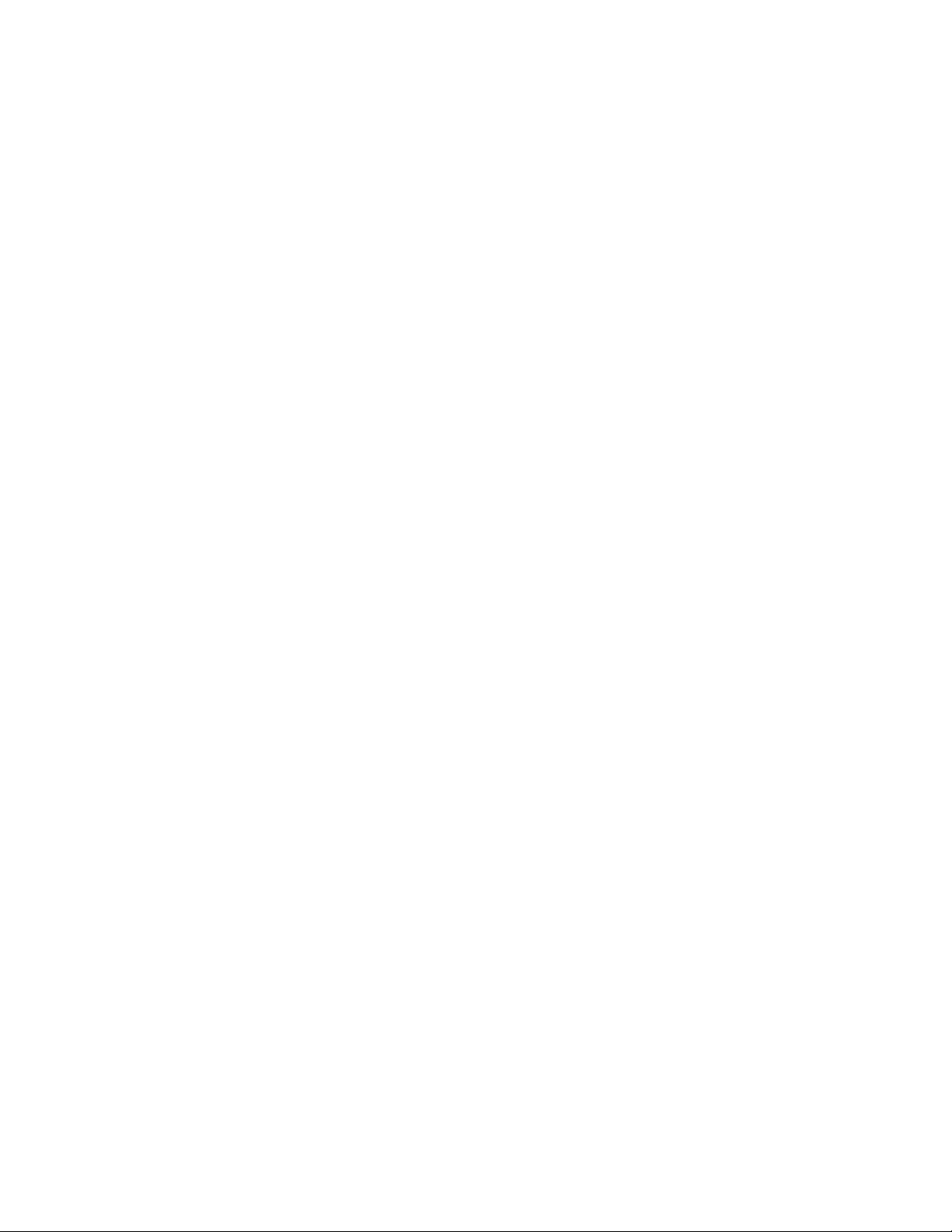
• Los valores que ha ajustado permanecerán hasta que realice cambios en ellos la próxima vez.
Capítulo 5. Resolución de problemas 19
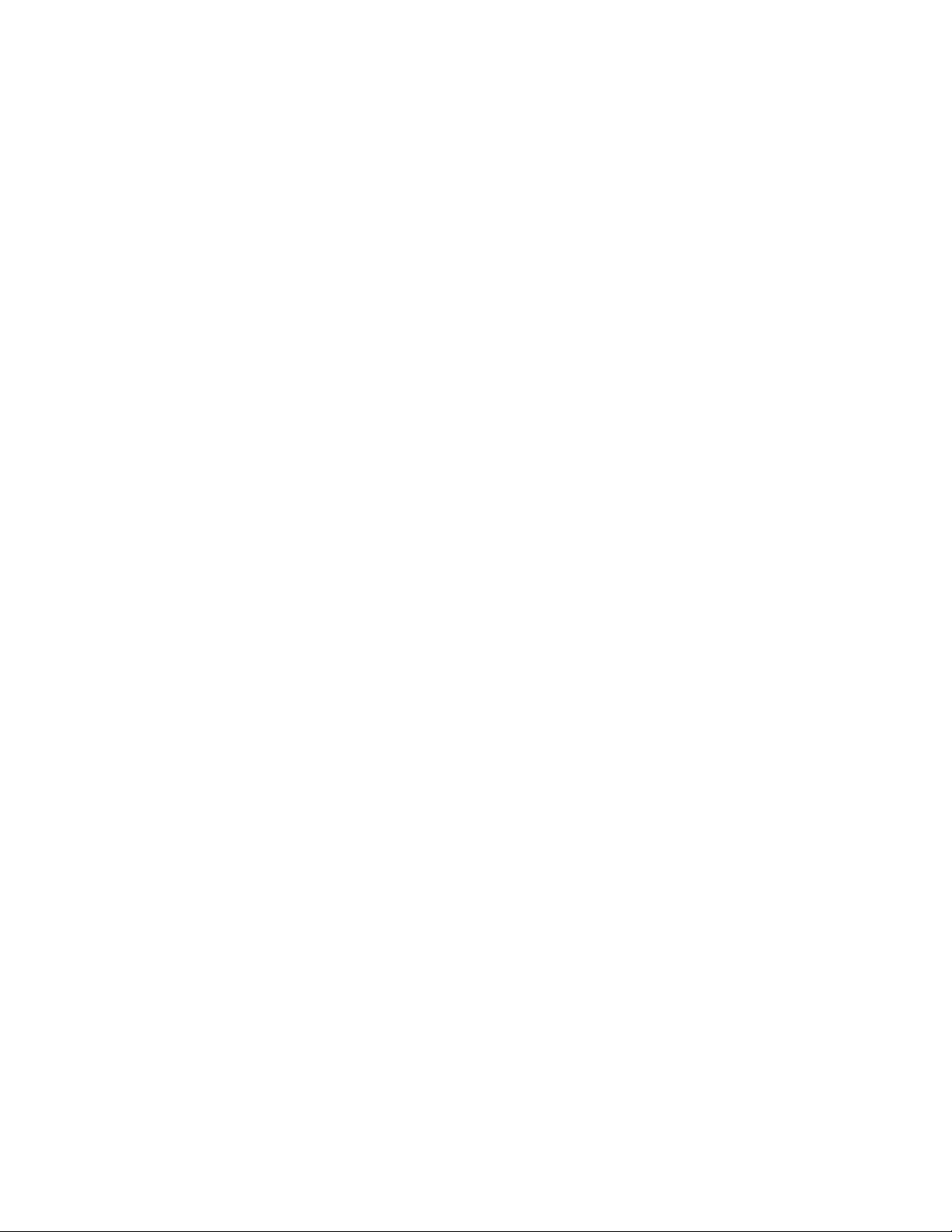
20 Guía del usuario de ThinkPad USB-C Dock
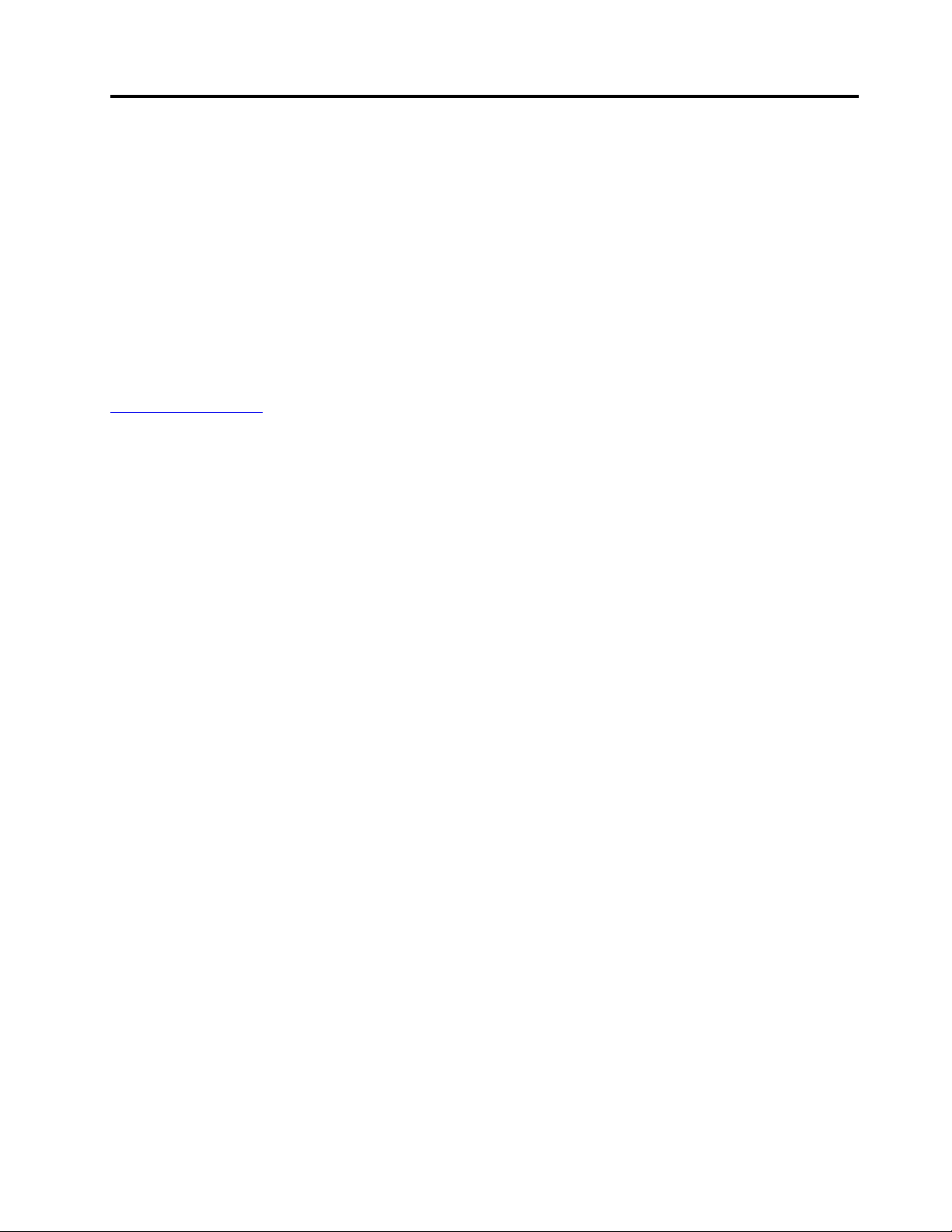
Apéndice A. Información sobre accesibilidad
Documentación en formatos accesibles
Lenovo proporciona la documentación electrónica en formatos accesibles, como archivos PDF
correctamente etiquetados o archivos de Lenguaje de marcas de hipertexto (HTML). La documentación
electrónica de Lenovo se ha desarrollado para asegurarse de que los usuarios con problemas de visión
puedan leerla mediante un lector de pantalla. Cada imagen en la documentación también incluye texto
alternativo adecuado para explicar la imagen, para que los usuarios con limitaciones visuales puedan
comprender la imagen cuando utilizan un lector de pantalla.
Para abrir y ver archivos PDF, el equipo debe tener instalado el programa Adobe Reader. El programa Adobe
Reader también está disponible para su descarga en:
http://www.adobe.com
© Copyright Lenovo 2016 21

22 Guía del usuario de ThinkPad USB-C Dock

Apéndice B. Marcas registradas
Los términos que siguen son marcas registradas de Lenovo en los Estados Unidos y/o en otros países:
Access Connections
Lenovo
El logotipo de Lenovo
ThinkPad
ThinkVantage
Microsoft y Windows son marcas registradas del grupo de empresas Microsoft.
DisplayPort es una marca registrada de Video Electronics Standards Association.
Otros nombres de empresas, productos o servicios pueden ser marcas registradas o de servicio de otros.
© Copyright Lenovo 2016 23

24 Guía del usuario de ThinkPad USB-C Dock
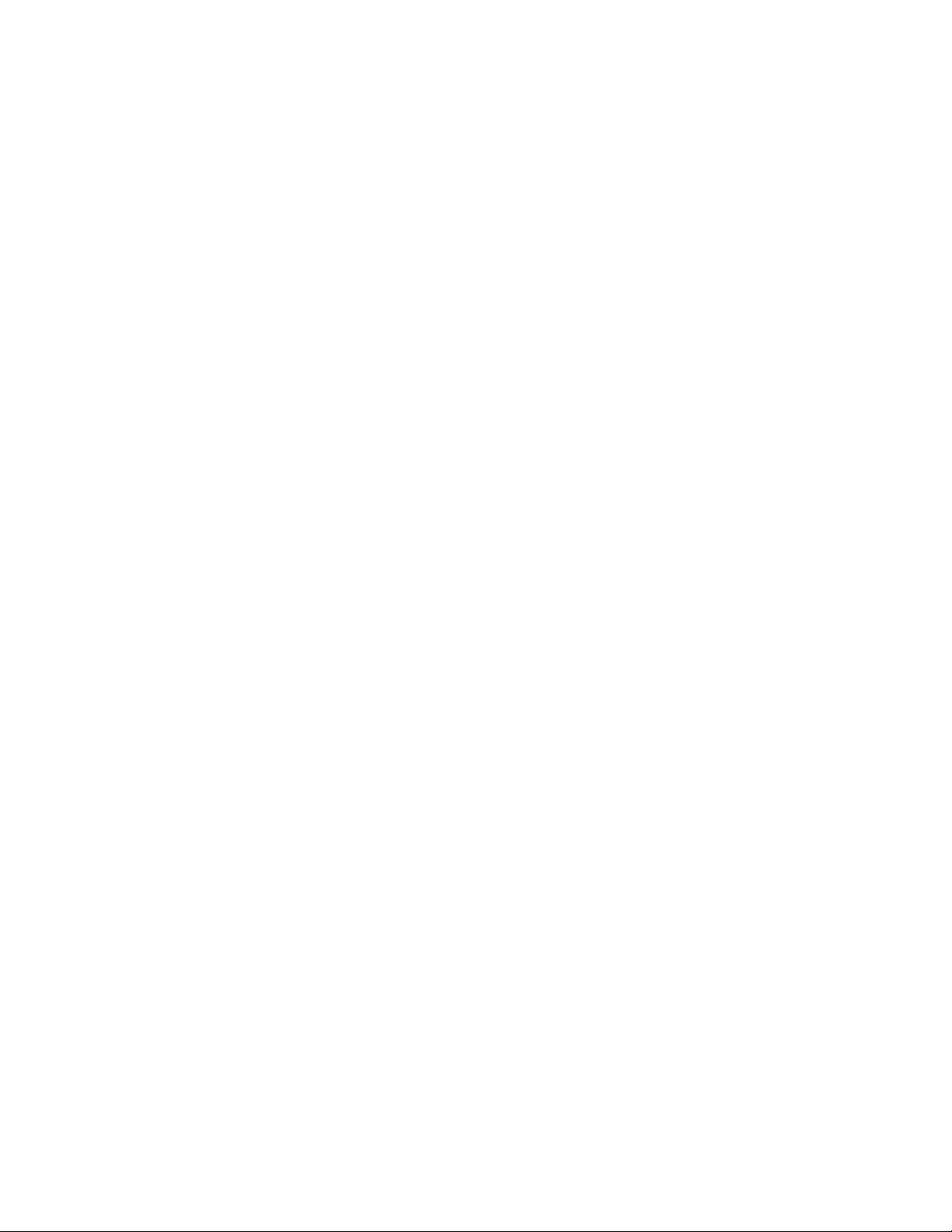

